
 | ВНИМАНИЕ-ОПАСНОСТЬ ПОРАЖЕНИЯ ТОКОМ: Перед работой с системной платой, установкой дополнительного оборудования или наращивания памяти после настройки принтера, выключите принтер, отсоедините кабель питания от розетки, и лишь затем продолжайте. Выключите все подключенные к принтеру устройства и отсоедините от принтера все подсоединенные к нему кабели. |
Объем памяти и варианты подключения принтера можно настроить путем установки дополнительных плат. В этом разделе приведены инструкции по установке доступных плат, а также по определению местоположения плат для их извлечения.
Модули памяти принтера
Модули флэш-памяти
Шрифты
Плата форм и штрих-кодов
PrintCryptionTM
 | ВНИМАНИЕ-ОПАСНОСТЬ ПОРАЖЕНИЯ ТОКОМ: Перед работой с системной платой, установкой дополнительного оборудования или наращивания памяти после настройки принтера, выключите принтер, отсоедините кабель питания от розетки, и лишь затем продолжайте. Выключите все подключенные к принтеру устройства и отсоедините от принтера все подсоединенные к нему кабели. |
Дверца системной платы расположена справа от лицевой стороны принтера. Откройте дверцу системной платы.
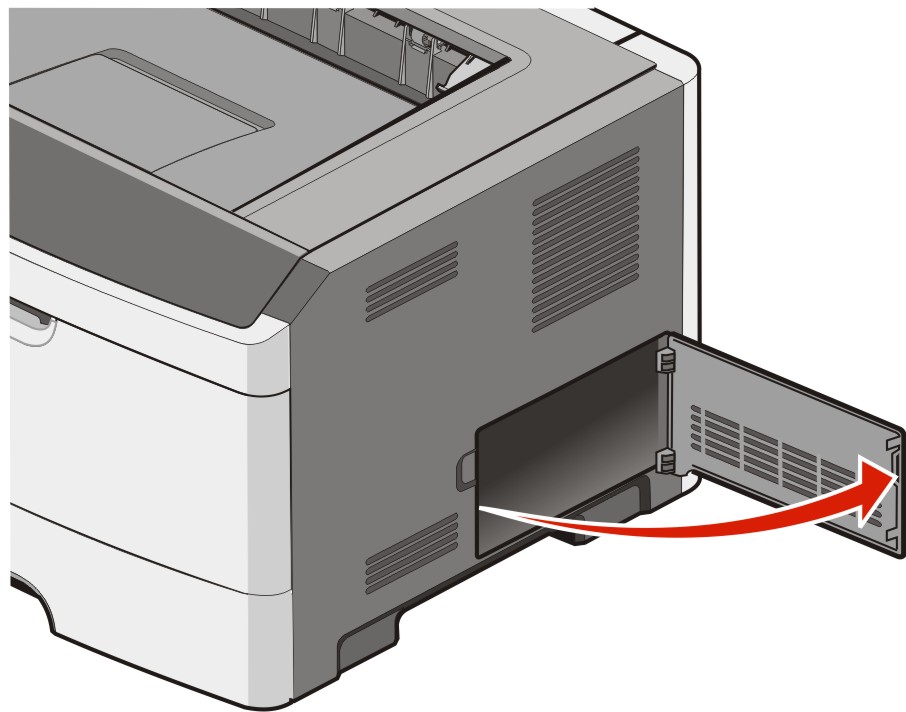
Для поиска требуемого разъема обратитесь к приведенному далее рисунку.
| ПРЕДУПРЕЖДЕНИЕ. Возможность повреждения: Электронные компоненты системной платы могут выйти из строя под действием статического электричества. Перед тем, как прикоснуться к какому-либо электронному компоненту системной платы или разъему, дотроньтесь рукой до какой-нибудь металлической детали принтера. |
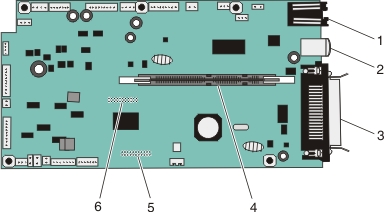
1 | разъем Ethernet |
2 | Порт USB |
3 | Разъем параллельного интерфейса Примечание. Поставляется только с некоторыми моделями. |
4 | Разъем модуля памяти |
5 | Опциональный разъем для карт-памяти |
6 | Опциональный разъем для карт-памяти |
 | ВНИМАНИЕ-ОПАСНОСТЬ ПОРАЖЕНИЯ ТОКОМ: Если доступ к системной плате или установка дополнительного устройства или модулей памяти производится после настройки принтера, выключите принтер и отсоедините кабель питания из розетки, прежде чем продолжить. Если к принтеру подключены другие устройства, отключите их, а также отсоедините кабели, идущие к принтеру. |
| ПРЕДУПРЕЖДЕНИЕ. Возможность повреждения: Электронные компоненты системной платы быстро выходят из строя под воздействием статического электричества. Перед тем, как прикоснуться к какому-либо электронному компоненту системной платы или разъему, дотроньтесь рукой до какой-нибудь металлической детали принтера. |
Можно отдельно приобрести дополнительную карту памяти и установить ее на системной плате. Для установки карты памяти выполните следующие действия.
Выключите принтер.
Обеспечьте доступ к системной плате.
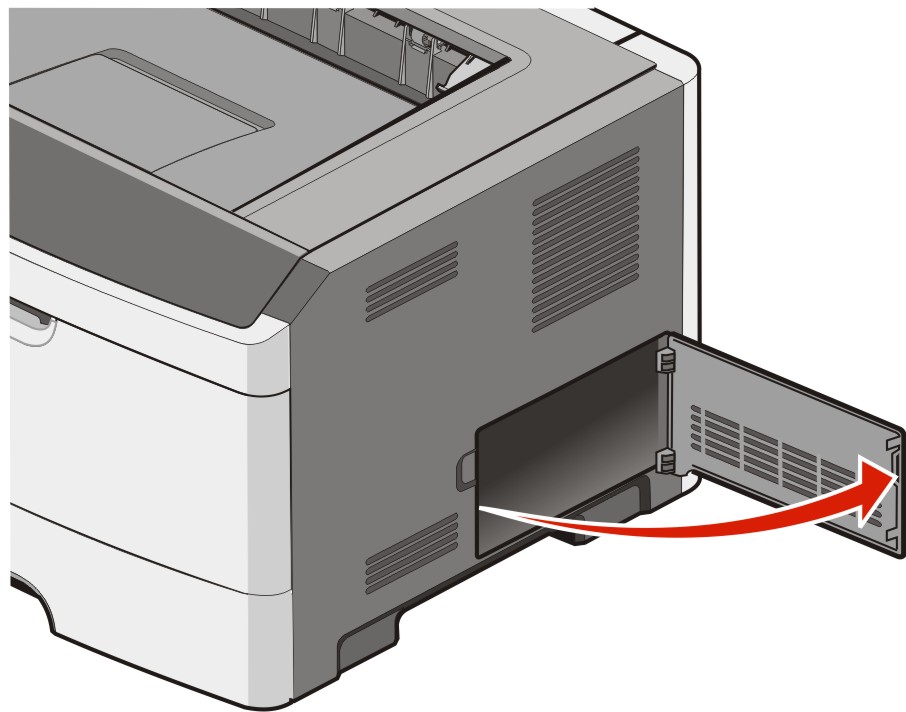
Распакуйте карту памяти.
| Примечание. Не прикасайтесь к контактам разъема вдоль края карты. |
Совместите карту памяти с разъемом разъеме системной плате.
Освободите защелки на обоих концах разъема модуля памяти.
| ПРЕДУПРЕЖДЕНИЕ. Возможность повреждения: Карты памяти могут выйти из строя под действием статического электричества. Перед тем, как взять в руки курту памяти, прикоснитесь к заземленной металлической поверхности. |
| Примечание. Карты памяти, предназначенные для других принтеров, могут быть несовместимыми с данным принтером. |
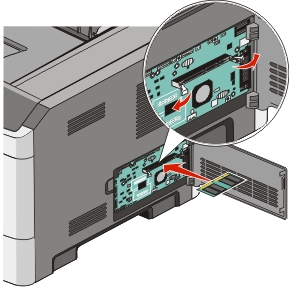
Вставьте карту памяти в разъем, чтобы фиксаторы защелкнулись.
Для правильной установки модуля может потребоваться некоторое усилие.
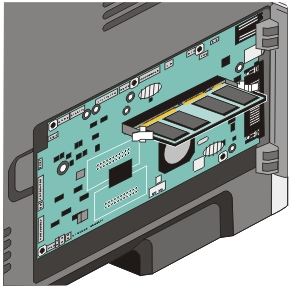
Убедитесь в том, что оба фиксатора попали в вырезы, расположенные по краям модуля.
Закройте дверцу системной платы.
Снова включите принтер.
Откройте папку "Принтеры":
Щелкните  или нажмите кнопку Пуск и выберите пункт Выполнить.
или нажмите кнопку Пуск и выберите пункт Выполнить.
В поле "Начать поиск" или в окне "Запуск программы" введите .
Нажмите ВВОД или нажмите ОК.
Откроется папка принтеров.
Нажмите правой кнопкой мыши значок принтера.
Нажмите кнопку Свойства.
Выберите установка дополнительных устройств.
| Примечание. Карты памяти, предназначенные для других принтеров, могут быть несовместимыми с данным принтером. |
Выберите Опрос принтера.
Нажмите OK.
Нажмите кнопку OK, затем закройте папку "Принтеры".
На системной плате предусмотрено два разъема для дополнительного модуля флэш-памяти или дополнительной платы с микропрограммным обеспечением. Возможна установка лишь одной платы каждого типа, однако разъемы подходят для обоих типов.
 | ВНИМАНИЕ-ОПАСНОСТЬ ПОРАЖЕНИЯ ТОКОМ: Если доступ к системной плате или установка дополнительного устройства или модулей памяти производится после настройки принтера, выключите принтер и отсоедините кабель питания из розетки, прежде чем продолжить. Если к принтеру подключены другие устройства, отключите их, а также отсоедините кабели, идущие к принтеру. |
| ПРЕДУПРЕЖДЕНИЕ. Возможность повреждения: Электронные компоненты системной платы быстро выходят из строя под воздействием статического электричества. Перед тем, как прикоснуться к какому-либо электронному компоненту системной платы или разъему, дотроньтесь рукой до какой-нибудь металлической детали принтера. |
Откройте дверцу системной платы.
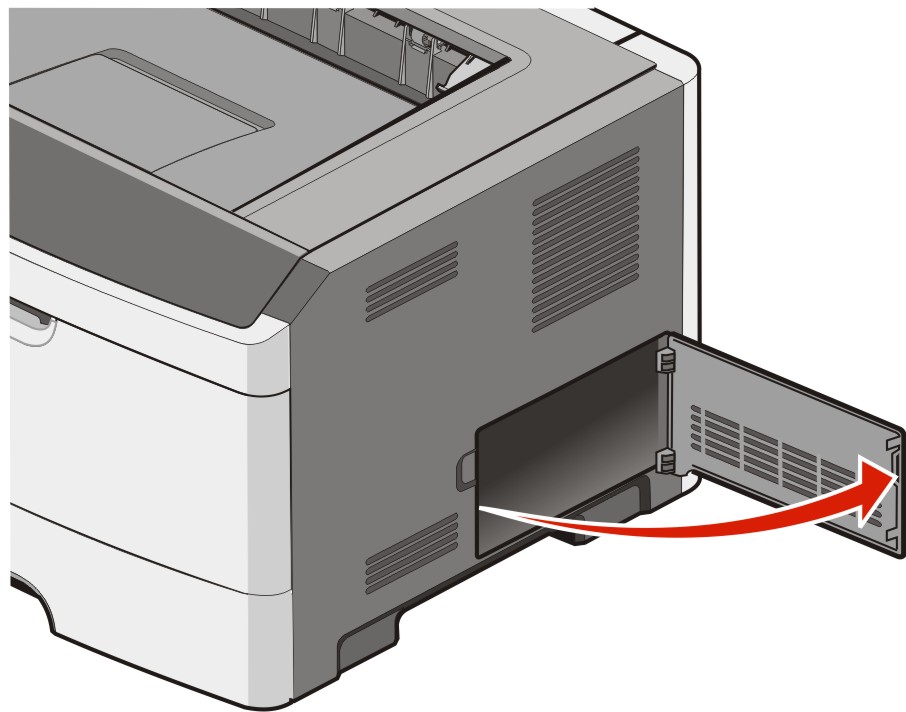
Распакуйте плату.
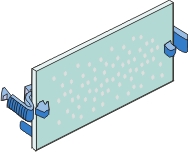
| Примечание. Не прикасайтесь к контактам разъема, расположенным вдоль края модуля. |
Удерживая плату за боковые стороны, совместите разъем платы с разъемом на системной плате.
С усилием вставьте плату в разъем.
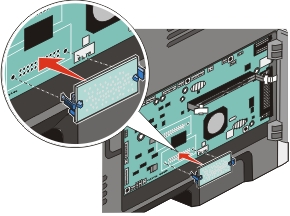
Примечания.
Закройте дверцу системной платы.